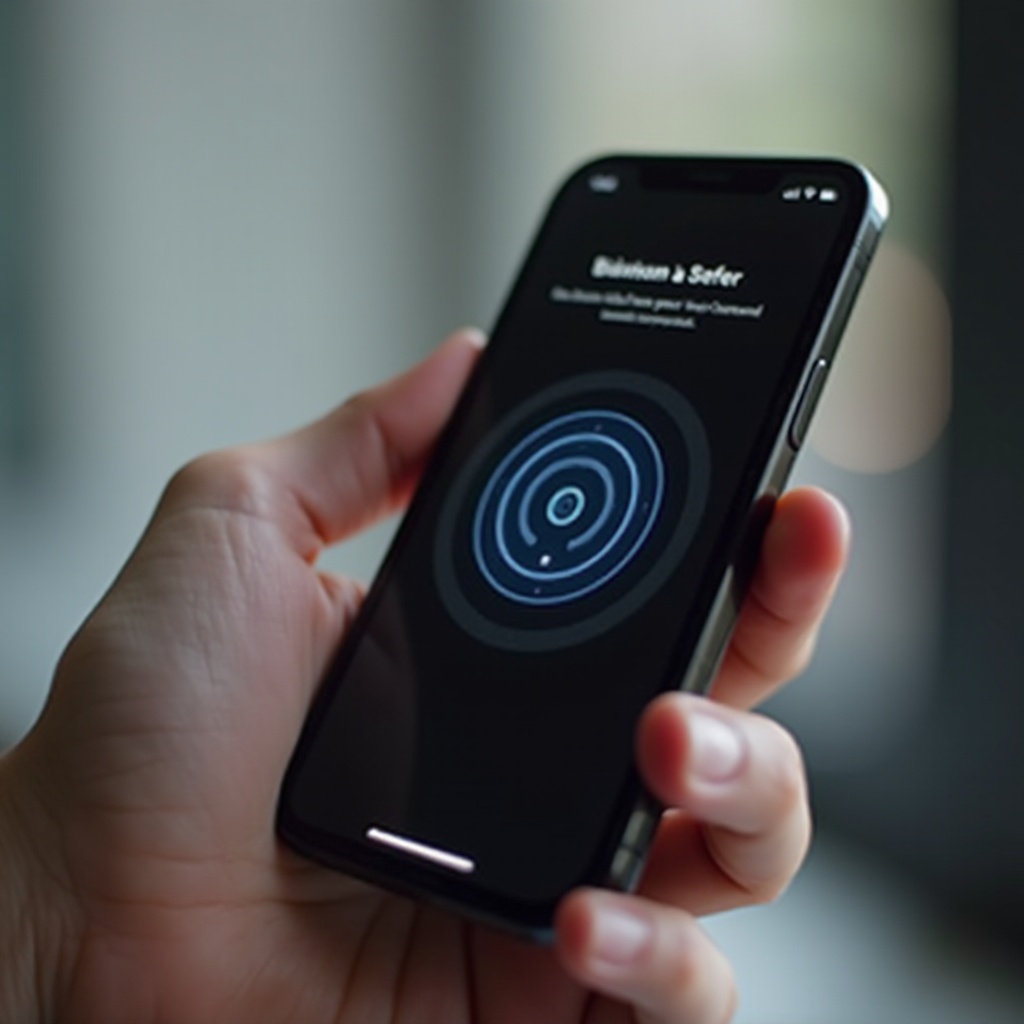Hoe de ‘E’-toets die niet werkt op uw laptop te repareren
Inleiding
Een goed functionerend toetsenbord is cruciaal voor laptopgebruikers, vooral als de ‘E’-toets niet meer werkt, aangezien dit een van de meest gebruikte toetsen is. Deze verstoring kan de productiviteit aanzienlijk beïnvloeden. Deze gids biedt een reeks oplossingen, van eenvoudige tot geavanceerde probleemoplossingsmethoden, om dit veelvoorkomende probleem aan te pakken. Het begrijpen van de hoofdoorzaak, het toepassen van geschikte oplossingen en het voorkomen van toekomstige problemen staan centraal bij het herstellen van de volledige functionaliteit van het toetsenbord.

Identificeer de Oorzaak van het ‘E’-toetsprobleem
Het identificeren waarom de ‘E’-toets niet werkt, is de eerste stap in het oplossen ervan. Meestal vallen de oorzaken in twee categorieën: fysieke schade en softwareconflicten.
Fysieke Obstructie of Schade
Fysieke obstructies zoals stof, kruimels of vuil kunnen de functionaliteit van toetsen hinderen. Evenzo kunnen per ongeluk stoten of druk schade aan toetsen veroorzaken, waardoor ze niet reageren. Controleer uw toetsenbord op zichtbare tekenen van obstructie of schade om de nodige fysieke oplossing te bepalen.
Software- en Stuurconflicten
Soms ligt het probleem niet bij fysieke schade, maar bij software- of stuurconflicten. Updates of softwareconflicten kunnen ervoor zorgen dat specifieke toetsen niet goed werken. Als er geen fysieke schade zichtbaar is, onderzoek dan softwaregerelateerde problemen. Met deze mogelijke oorzaken in gedachten bent u klaar om de juiste oplossingen toe te passen.
Eenvoudige Oplossingen voor een Niet-reagerende ‘E’-toets
Voor kleine problemen met de functionaliteit van toetsen kunnen een paar eenvoudige oplossingen werken voordat u overstapt op geavanceerde oplossingen.
Het Toetsenbord Schoonmaken
- Zet uw laptop uit en ontkoppel deze.
- Draai hem voorzichtig ondersteboven en schud om eventuele deeltjes los te maken.
- Gebruik perslucht om resterend vuil uit te blazen.
- Gebruik een zachte borstel om rond de toetsen schoon te maken.
Een grondige reiniging kan de functionaliteit van de ‘E’-toets herstellen als obstructies het probleem waren.
Opnieuw Opstarten en Probleemoplosser Gebruiken
- Start uw laptop opnieuw op om tijdelijke softwareproblemen op te lossen.
- Navigeer naar ‘Probleemoplossen’ in de instellingen van uw computer.
- Selecteer ‘Toetsenbord’ en voer de probleemoplosser uit om problemen te detecteren.
Deze stappen lossen vaak kleine softwareproblemen op die de ‘E’-toets beïnvloeden, zodat u efficiënt aan het werk kunt blijven.
Geavanceerde Probleemoplossingsmethoden
Als eenvoudige oplossingen niet werken, kunnen geavanceerde technieken nodig zijn voor complexe problemen.
Bijwerken of Opnieuw Installeren van Toetsenbordstuurprogramma’s
- Open het Configuratiescherm op uw laptop.
- Vouw de sectie ‘Toetsenborden’ uit.
- Klik met de rechtermuisknop op het toetsenbordstuurprogramma en selecteer ‘Stuurprogramma bijwerken’.
- Volg de instructies om het stuurprogramma bij te werken of opnieuw te installeren.
Het bijwerken van stuurprogramma’s kan compatibiliteitsproblemen oplossen en de functionaliteit van de toetsen herstellen.
Toetsenbordinstellingen in BIOS Controleren
- Start uw laptop opnieuw op en ga naar de BIOS-instellingen (meestal via F2, F10 of Del).
- Ga naar het tabblad ‘Geavanceerd’ of ‘Hardware’.
- Zorg ervoor dat de optie ‘Toetsenbord’ is ingeschakeld.
- Sla wijzigingen op en sluit BIOS af.
Deze instelling zorgt ervoor dat elke uitschakeling op besturingssysteemniveau van toetsenbordfuncties wordt overschreven.

Alternatieve Oplossingen Terwijl de Oplossing Wordt Gezocht
Terwijl u het ‘E’-toetsprobleem oplost, heeft u mogelijk tijdelijke oplossingen nodig om effectief te blijven.
Gebruik Maken van het Schermtoetsenbord
Gebruik het ingebouwde schermtoetsenbord via de toegankelijkheidsinstellingen om zonder onderbreking te blijven werken.
Toetsen Opnieuw Toewijzen
Wijs een andere minder gebruikte toets toe om als ‘E’ te functioneren met behulp van software. Deze tijdelijke oplossing helpt productiviteit te behouden terwijl de kernproblemen worden opgelost.

Onderhoudstips om Toekomstige Toetsenbordproblemen te Voorkomen
Na de oplossing, neem onderhoudspraktijken aan om herhaling te voorkomen.
Regelmatige Schoonmaak en Onderhoud
- Maak uw toetsenbord regelmatig schoon met perslucht.
- Overweeg het gebruik van een toetsenbordhoes ter bescherming tegen stof en vuil.
Consistent onderhoud zorgt voor minimale obstructie van uw toetsenbord.
Voorkomen van Vloeistofmorsingen
- Houd dranken uit de buurt van uw toetsenbord.
- Gebruik indien nodig morsbestendige hoezen.
Voorzorgsmaatregelen minimaliseren het risico op accidentele schade aan uw toetsen.
Deze preventieve stappen verlengen de levensduur en betrouwbaarheid van het toetsenbord.
Conclusie
Het oplossen van een niet-functionerende ‘E’-toets omvat het begrijpen van de oorzaak en het toepassen van geschikte oplossingen, van schoonmaken tot geavanceerde softwareproblemen oplossen. Door deze richtlijnen te volgen, kunt u de functionaliteit van uw laptop herstellen en toekomstige verstoringen voorkomen. Juiste toetsenbordonderhoud is essentieel om problemen door niet-functionerende toetsen in de toekomst te beperken.
Veelgestelde Vragen
Wat moet ik doen als mijn laptoptoetsen blijven haperen?
Als meerdere toetsen niet functioneren, controleer dan de verbindingen van het toetsenbord, update de stuurprogramma’s of voer een volledige hardwarediagnose uit. Aanhoudende problemen kunnen professionele hulp vereisen.
Kan een enkele defecte toets op een groter probleem wijzen?
Ja, één niet-reagerende toets kan wijzen op bredere hardwareproblemen. Tijdige inspectie en probleemoplossing zijn essentieel om verdere complicaties te voorkomen.
Hoeveel kost het doorgaans om een laptoptoetsenbord te vervangen?
Vervangingskosten variëren per model en aanbieder, meestal tussen de $50 en $150, inclusief onderdelen en arbeid. Vergelijk offertes van erkende servicecentra.